こんにちは!こじかです。
サイトを運営し、アクセスをもっと増やしたい!など
把握、改善するためにもサーチコンソールに
登録しておくことをおススメします。
今回はサーチコンソールについて
登録の仕方や使い方、アナリティクスとはどう違うの?
このあたりを解説していきいたいと思います!
サーチコンソールとは
グーグルが無料で提供しているアクセス解析に役立つ
サイトの管理ツールです。
今はサーチコンソールと名前が変わっていますが、
以前はWEBマスターツールと呼ばれていました。
「WEBマスターツール」とちまたで聞いたら
サーチコンソールだと思ってくださいね^^
サーチコンソールは、アナリティクスと似ているかと
思いきや全然違う役割をしてくれます。
自分のサイトのキーワードごとに検索結果の順位や
サイト開設をしてから、どのように順位が変動したのか
把握することもできます^^
- ページのクリック数
- クリック率や掲載順位
- ユーザーが検索時に入力するキーワード
サーチコンソールはサイト流入前のデータがとれる
アナリティクスはユーザーがサイト訪問後に
どのような行動をしたのか?がわかる一方、
サーチコンソールはユーザーがどのような検索キーワードで流入したのか?
と流入前のデータをとることができます。
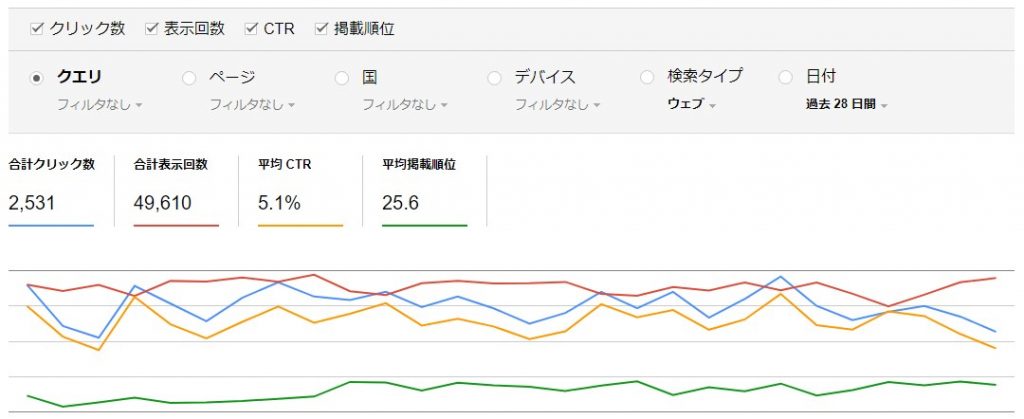
どんなキーワードで検索されていて、
クリック率はどのくらいなのか?といった
サイトの集客のためには欠かせない情報がわかります。
サーチコンソールの登録の仕方
サーチコンソールに登録する手順を紹介していきます。
1.こちらからサーチコンソールにアクセスしましょう。
サーチコンソール
2.ログインします。
※グーグルアカウントが必要です。
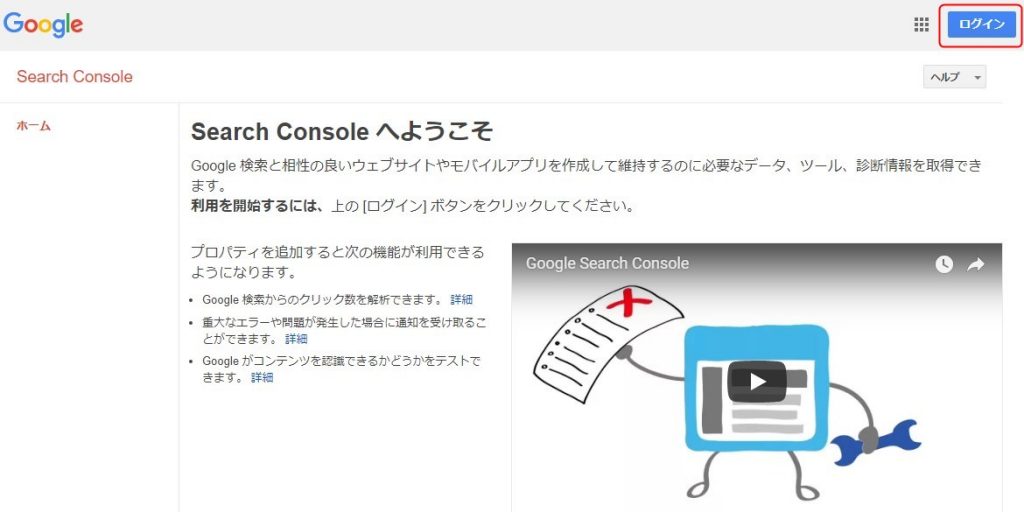
3.ログイン出来たら「プロパティを追加」を選択します。

4.登録するURLを入力して「追加」をクリックします。
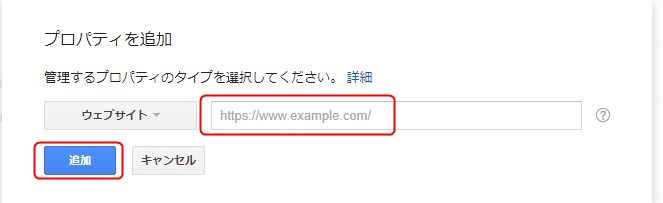
5.【推奨: HTML タグ】を一旦全部コピーします。
メモ帳にペーストして、content="~~~"の「~~~」部分だけコピーしておきます。
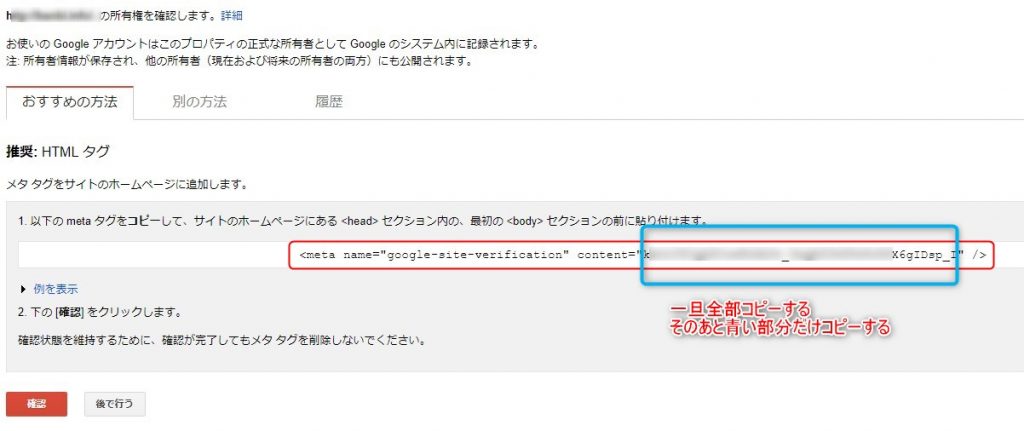
6.ワードプレスのプラグイン「All in One SEO Pack」で
サーチコンソールを設定するので、
「All in One SEO Pack」をインストールしておきます。
ダッシュボードの「プラグイン」から「新規追加」します。
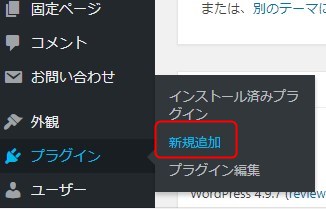
「All in One SEO Pack」と入力します。

「今すぐインストール」をクリックし、「有効化」をクリックします。
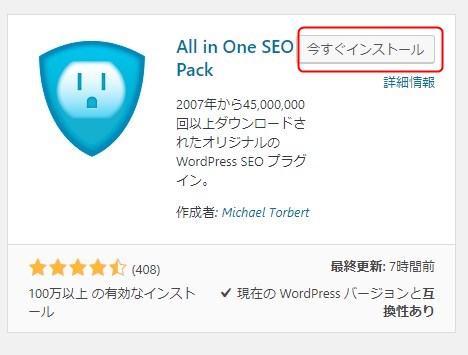
7.All in One SEO Packでサーチコンソールを設定します。
ダッシュボードからAll in One SEO Packの設定画面にいきます。
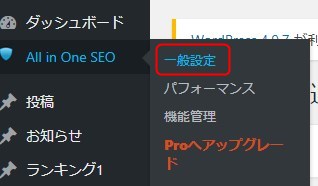
8.All in One SEO Packの一般設定を開いて
スクロールしていくと、「Googleウェブマスターツール」の
項目に先ほどコピーした英数字を入力します。
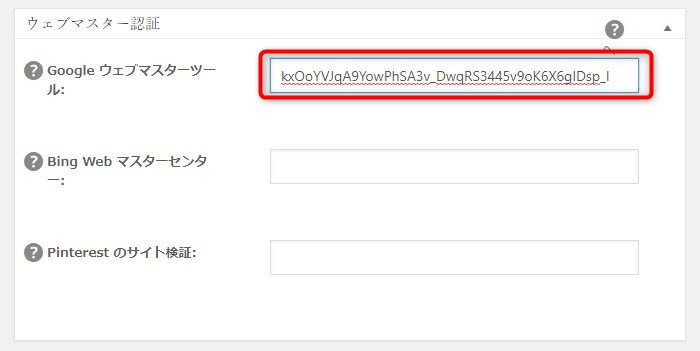
9.下にスクロールして、「設定を更新」をクリックします。
(もう少しで設定完了ですよ^^!)

10.サーチコンソールに戻って、「確認」をクリックします。
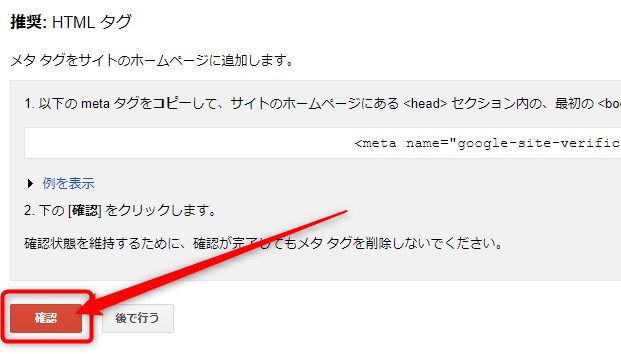
11.「所有権が確認されました」と表示されれば、設定ができています。
「続行」をクリックすると、登録したサイトの管理画面に移ります。
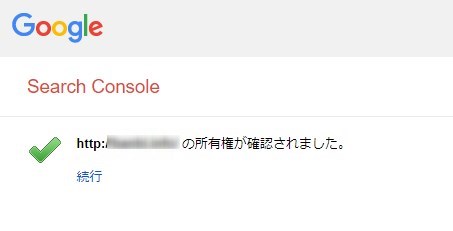
この画面からサイトマップを送信したり、
グーグルからのメッセージを確認したりします。
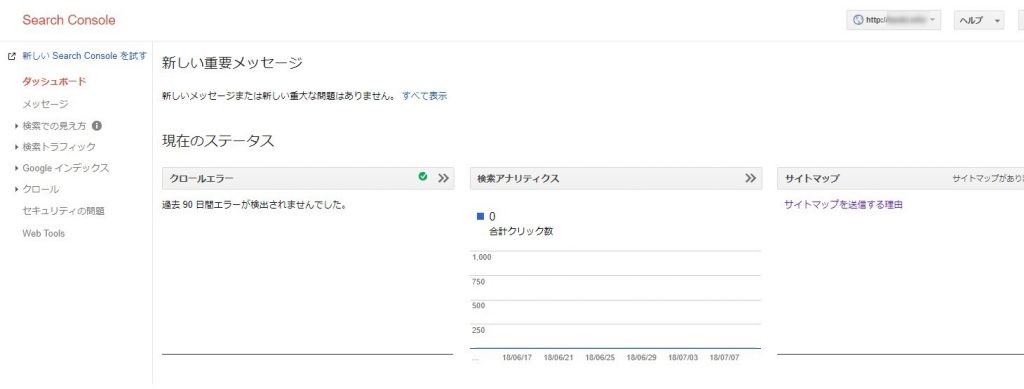
サイトマップの送信方法は随時サイトでお伝えしていきます^^
サーチコンソールとアナリティクスを連携
サーチコンソールはアナリティクスと連携することができます。
随時このサイトでやり方を紹介していきます!
サーチコンソールの使い方と見方
サーチコンソールの使い方と見方を解説していきます。
※使う頻度が高い見方を今回は紹介していきます^^
サーチコンソールにアクセスします。
「検索トラフィック」⇒「検索アナリティクス」をクリックします。
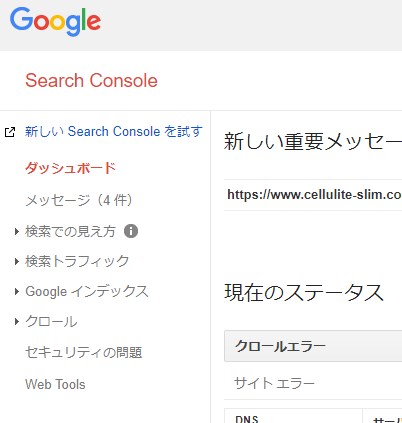
「クリック数」「表示回数」「CTR」「掲載順位」にチェックを入れましょう。
「CTR」とは、クリック率のこと
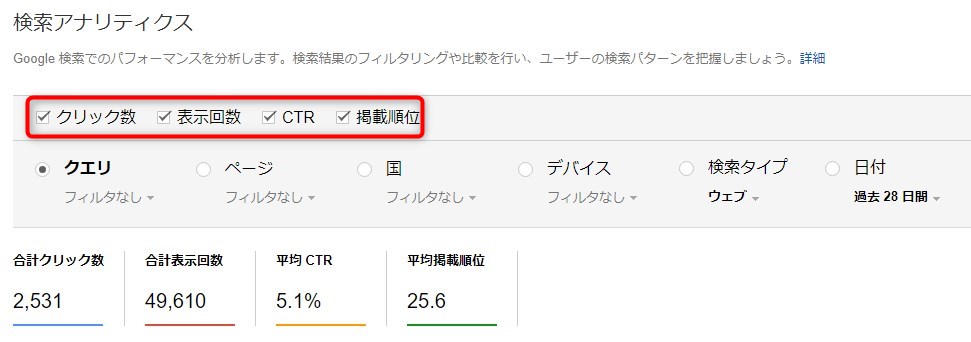
どんなキーワードで検索されているのか?
キーワードの掲載順位は?
表示回数は何回で、何回クリックされているか?
が一目見てわかります。
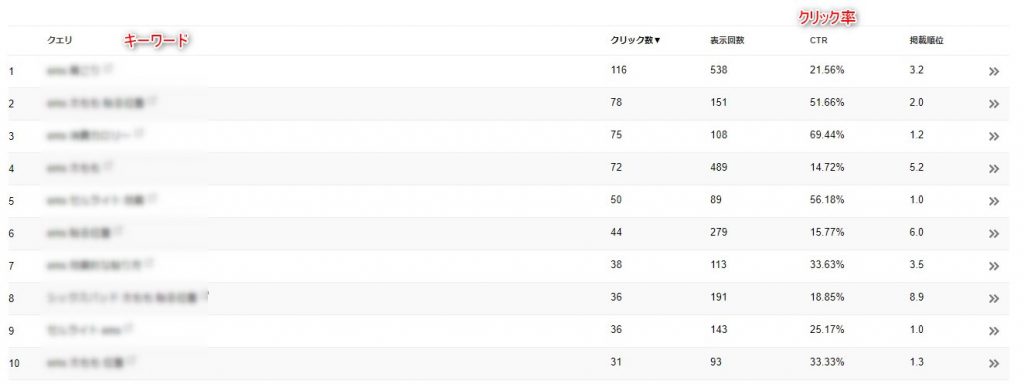
表を見て、掲載順位があと少しで1位を狙えそうだ!とか、
掲載順位が低いのにクリック率は高い!とか、
このキーワード、、もしかしたらチャンス??
とお宝キーワードを発掘することもあります^^
サイトの運営、集客アップに役立ちますよ!
サーチコンソールとアナリティクスの違い
サーチコンソールとアナリティクス、似ているようで
全然違う役割をしてくれますよね。
アナリティクスとサーチコンソールでわかることを
比較してみると…
- 訪問者はどれくらいでどんな人?(ユーザー)
- サイトにはどうやって来てる?(集客経路)
- どんなページが見られてる?(アクセスページ)
【アナリティクス中級者向け】
広告などの効果測定
コンバージョン設定
- 訪問者はどんなキーワードで来てる?(キーワード)
- 自サイトは今何位?(検索順位)
- サイトマップが送信できる
【サーチコンソール中級者向け】
広告などの効果測定
コンバージョン設定
WEBサイトの改善案
被リンク数
クローラ―のクロール状況確認
スパム対策
比較してみると、できることや違いがよくわかります^^
グーグルアナリティクスは、アクセス解析がメインですが
サーチコンソールは、グーグルにサイトマップを送信したり、
クローラ―を呼び寄せたり、スパム対策をすることができます。
グーグルにアクションをとることができるのがサーチコンソールです。
まとめ
いかがでしたか?
今回はサーチコンソールについて紹介させて頂きましたが、
これまたできることの奥が深い…!!(;'∀')(笑)
使い慣れるまで経験を積むしかなさそうです(笑)
初心者の方はまず登録と見方、
サイトマップの送信だけマスターすれば
OKだと思います^^
サーチコンソールは、WEBサイトの集客効果にも最適です。
また、何らかのトラブルがあったときにも役に立ちます。
ぜひこの機会にサーチコンソールを導入してみましょう^^

